การตั้งค่าการเชื่อมต่อโดยระบุการตั้งค่าโดยละเอียด
ถ้าคุณต้องการระบุการตั้งค่าการรักษาความปลอดภัยโดยละเอียดหรือไม่สามารถกำหนดการเชื่อมต่อแบบไร้สายโดยใช้ขั้นตอนอื่น ๆ ให้ป้อนข้อมูลที่จำเป็นทั้งหมดสำหรับการเชื่อมต่อ LAN แบบไร้สายด้วยตนเอง และก่อนที่จะระบุการตั้งค่าโดยละเอียด ให้ตรวจสอบและจดบันทึกข้อมูลที่จำเป็น ซึ่งรวมถึง SSID, คีย์เครือข่าย และโปรโตคอลการรักษาความปลอดภัยแบบไร้สาย การตรวจสอบ SSID และคีย์เครือข่าย
1
เลือก <เมนู> ในหน้าจอ หน้าหลัก หน้าจอ หน้าหลัก
2
เลือก <การตั้งค่าเครือข่าย>
ถ้าหน้าจอสำหรับการใส่ PIN ปรากฏ ให้ใส่ PIN ที่ถูกต้อง การตั้งค่า PIN ผู้จัดการระบบ
3
เลือก <การตั้งค่า LAN ไร้สาย>
หากข้อความ <การเชื่อมต่อโดยตรงจะถูก ปิดใช้งาน ตกลงหรือไม่> ปรากฏขึ้น ให้เลือก <ใช่>
4
อ่านข้อความที่ปรากฏ และเลือก <ตกลง>
5
เลือก <การตั้งค่า SSID>  <กรอกด้วยตนเอง>
<กรอกด้วยตนเอง>
 <กรอกด้วยตนเอง>
<กรอกด้วยตนเอง>6
ป้อน SSID ที่คุณได้จดไว้
ป้อน SSID และเลือก <นำไปใช้>
สำหรับวิธีการป้อนข้อความ โปรดดูที่ การป้อนข้อความ
7
ระบุการตั้งค่าความปลอดภัยโดยอิงตามข้อมูลที่คุณได้จดไว้
ถ้าคุณไม่ต้องการระบุการตั้งค่าความปลอดภัย ให้เลือก <ไม่มี>
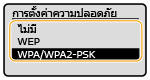
 การใช้ WEP
การใช้ WEP
|
1
|
เลือก <WEP>
|
|
2
|
เลือกวิธีการรับรองความถูกต้อง
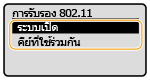 <ระบบเปิด>
จะตั้งค่าการรับรองความถูกต้องระบบเปิด ซึ่งเรียกอีกอย่างหนึ่งว่า "การรับรองความถูกต้องแบบเปิด"
<คีย์ที่ใช้ร่วมกัน>
จะใช้คีย์ WEP เป็นรหัสผ่าน
 เมื่อเลือก <ระบบเปิด>
เมื่อเชื่อมต่อกับ LAN แบบไร้สาย เครื่องจะพบข้อผิดพลาดในการรับรองความถูกต้อง หากการรับรองความถูกต้องคีย์ที่ใช้ร่วมกันถูกตั้งค่าบนเราเตอร์แบบไร้สาย หากเป็นเช่นนี้ เครื่องจะเปลี่ยนการตั้งค่าเป็น <คีย์ที่ใช้ร่วมกัน> โดยอัตโนมัติและพยายามเชื่อมต่ออีกครั้ง
|
|
3
|
เลือกคีย์ WEP ที่คุณต้องการแก้ไข
เลือก <แก้ไขคีย์ WEP>
 คีย์ WEP (1 ถึง 4) คีย์ WEP (1 ถึง 4)คุณสามารถลงทะเบียนคีย์ WEP ได้สูงสุดสี่คีย์
|
|
4
|
ป้อนคีย์เครือข่ายที่คุณได้จดไว้
ป้อนคีย์เครือข่าย และเลือก <นำไปใช้>
|
|
5
|
เลือกคีย์ WEP ที่ต้องการ
เลือก <เลือกคีย์ WEP>
 คีย์ WEP ที่คุณต้องการแก้ไข คีย์ WEP ที่คุณต้องการแก้ไข |
 การใช้ WPA-PSK หรือ WPA2-PSK
การใช้ WPA-PSK หรือ WPA2-PSK
|
1
|
เลือก <WPA/WPA2-PSK>
|
|
2
|
เลือกวิธีการเข้ารหัส
 <อัตโนมัติ>
ตั้งค่าให้เครื่องเลือก AES-CCMP หรือ TKIP โดยอัตโนมัติเพื่อให้ตรงกับการตั้งค่าของเราเตอร์แบบไร้สาย
<AES-CCMP>
ตั้งค่า AES-CCMP เป็นวิธีการเข้ารหัส
|
|
3
|
ป้อนคีย์เครือข่ายที่คุณได้จดไว้
ป้อนคีย์เครือข่าย และเลือก <นำไปใช้>
|
8
เลือก <ใช่>

หากข้อความแสดงข้อผิดพลาดปรากฏขึ้นระหว่างการตั้งค่า
เลือก <ปิด> ตรวจสอบว่าการตั้งค่าที่ระบุถูกต้องหรือไม่ และย้อนกลับไปยังขั้นตอนที่ 5
9
รอจนกว่าข้อความ <เชื่อมต่อแล้ว> จะปรากฏขึ้น
รอเป็นเวลาหลายนาทีจนกว่าที่อยู่ IP และรายการอื่น ๆ จะถูกตั้งค่าโดยอัตโนมัติ

ความแรงของสัญญาณ
เมื่อมีเราเตอร์แบบไร้สายพร้อมสำหรับการเชื่อมต่อมากกว่าหนึ่งตัว เครื่องจะเชื่อมต่อกับอุปกรณ์ที่มีความแรงของสัญญาณมากที่สุด ความแรงของสัญญาณจะวัดโดยใช้ RSSI หรือ Received Signal Strength Indication (การชี้วัดความแรงของสัญญาณที่ได้รับ)

คุณยังสามารถตั้งค่าที่อยู่ IP ด้วยตนเอง การตั้งค่าที่อยู่ IP
ขณะที่เครื่องเชื่อมต่อกับ LAN แบบไร้สาย ไอคอน Wi-Fi จะปรากฏขึ้นใน หน้าหลัก หน้าจอ หน้าหลัก
 |
การลดการใช้ไฟฟ้าคุณสามารถตั้งค่าเครื่องให้เข้าสู่ <โหมดประหยัดพลังงาน> โดยขึ้นอยู่กับสัญญาณที่ปล่อยจากเราเตอร์แบบไร้สาย <โหมดประหยัดพลังงาน>
หากมีการเปลี่ยนแปลงที่อยู่ IP ของเครื่องในสภาพแวดล้อม DHCP ที่อยู่ IP ของเครื่องอาจเปลี่ยนแปลงโดยอัตโนมัติ หากเกิดกรณีดังกล่าวขึ้น การเชื่อมต่อจะยังคงอยู่ตราบเท่าที่เครื่องและคอมพิวเตอร์ยังอยู่ในซับเน็ตเดียวกัน
|